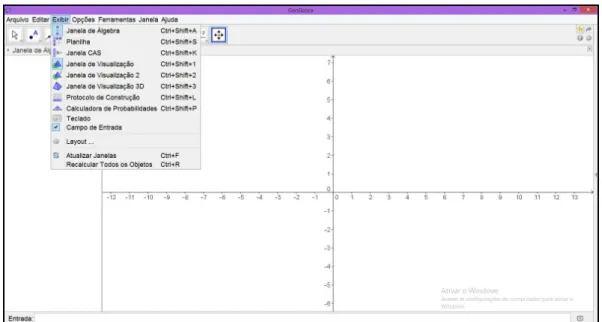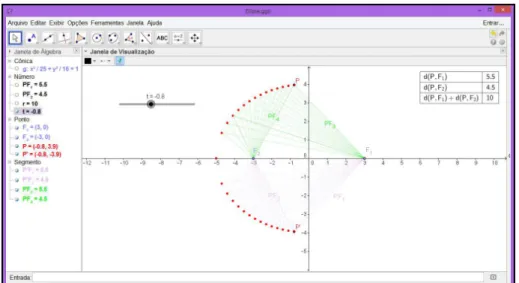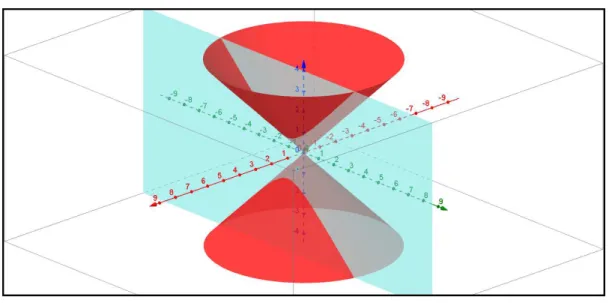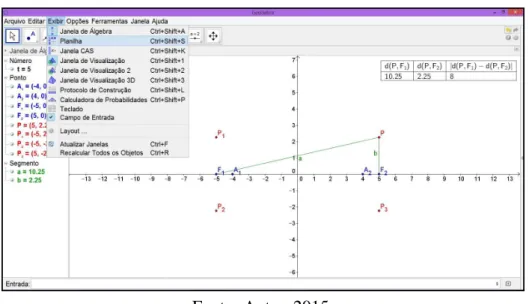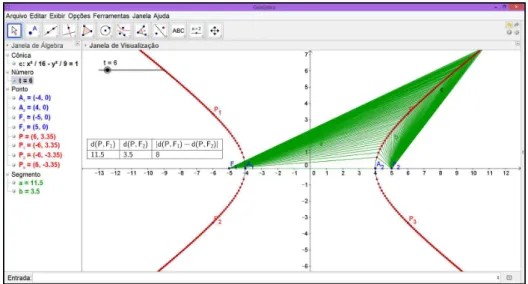INSTITUTO DE MATEMÁTICA
MESTRADO PROFISSIONAL EM MATEMÁTICA EM REDE NACIONAL
GRACINO FRANCISCO RODRIGUES
As Curvas Cônicas com o Uso do
GeoGebra
As Curvas Cônicas com o Uso do
GeoGebra
Dissertação de Mestrado apresentada ao Mes-trado Profissional em Matemática em Rede Na-cional do Instituto de Matemática da Universi-dade Federal de Alagoas como requisito parcial para obtenção do grau de Mestre em Matemá-tica.
Orientador: Prof. Dr. Hilário Alencar da Silva
Catalogação na fonte
Universidade Federal de Alagoas
Biblioteca Central
Divisão de Tratamento Técnico
M696c Rodrigues, Gracino Francisco.
As curvas cônicas com o uso do GeoGebra / Gracino Francisco Rodrigues ; orientação de Hilário Alencar da Silva. – Maceió, AL : 2015.
64 f. : il. ; 30cm.
Orientador: Hilário Alencar da Silva.
. Dissertação (mestrado profissional em Matemática) – Universidade Federal de Alagoas. Instituto de Matemática. Programa de Pós Graduação de Mestrado Profissional em Matemática em Rede Nacional, 2015. Bibliografias: f. 58.
Anexos: f. 59-63. Índice Remissivo: f. 64.
1. Cônicas. 2. GeoGebra. 3. Educação básica. I. Título.
A
GRADECIMENTOS
Agradeço primeiramente a Deus, nosso senhor Jesus Cristo e Espírito Santo; motivo da minha inspiração.
Ao meu orientador Prof. Dr. Hilário Alencar da Silva, por ter tornado esse momento de minha vida profissional menos complicado.
Aos professores Dr. Gregório Manoel da Silva Neto eDr. Adán José Corcho Fernández pelas sugestões para melhoria deste trabalho.
À minha esposaRoberta Barbosa de Meneses, pelos incentivos e apoio durante o período da realização deste curso de mestrado.
À minha colega de trabalhoFrancilene Leite Cavalcante, pela leitura crítica desta disserta-ção e pelas valiosas discussões durante sua elaboradisserta-ção.
Aos meus amigosElinelson Gomes de Oliveira,Thiago dos ReiseEdvan Horácio.
Agradeço àUniversidade Federal de Alagoase aoInstituto de Matemáticapor me acolher como aluno desde o período da graduação.
R
ESUMO
Este trabalho apresenta um breve estudo sobre ascurvas cônicasouseções cônicas. Mostra-se também algumas definições e propriedades matemáticas encontradas na parábola, elipMostra-se e hipérbole, identificando seus elementos principais. Além disso, devido à necessidade de intro-duzir recursos tecnológicos no ensino de Matemática, é apresentado oGeoGebra, um software de matemática multiplataforma, o qual torna possível oferecer aos estudantes uma maneira diferente de se aprender os conceitos matemáticos de forma interativa. Assim, é criada uma conexão entre Geometria e Álgebra que vai além do quadro e giz. Neste trabalho, realiza-se, também, algumas construções geométricas e resoluções de problemas com o uso do GeoGe-bra, elaborando, assim, um “Passo a Passo” com linguagem simples, para que professores e alunos possam através desta pesquisa utilizar essas construções como ponto de partida para aprendizado e aplicação do softwareGeoGebrano ensino de Matemática na Educação Básica.
A
BSTRACT
This work presents a brief study of theconic curvesorconic sections. It also shows up some definitions and mathematical properties found in the parable, ellipse and hyperbola, by iden-tifying its main elements. In addition, due to the need to introduce technological resources in the teaching of Mathematics, it presents theGeoGebra, a multiplatform Mathematics software, which makes it possible to offer students a different way to learn mathematical concepts inte-ractively. Thus, a connection between Geometry and Algebra that goes beyond the blackboard and chalk is created. This work also carried out some geometric constructions and solves Math problems using theGeoGebra, constructing, this way, a “step by step” with simple language, so that teachers and students can, through this research, use these constructions as a starting point for learning and software application GeoGebrain teaching Mathematics in Basic Edu-cation.
Lista de Figuras
1.1 Página Inicial . . . 3
1.2 Baixe Agora . . . 4
1.3 GeoGebra Download . . . 4
1.4 Progresso Download . . . 5
1.5 Ícone Instalação . . . 5
1.6 Idioma . . . 6
1.7 Acordo da Licença . . . 6
1.8 Setup Type . . . 7
1.9 Progresso Instalação . . . 7
1.10 Término da Instalação . . . 8
1.11 Janela Inicial . . . 9
1.12 MenuExibir . . . 10
1.13 Configurar Barra de Ferramentas . . . 11
1.14 Preferências . . . 11
2.1 Seção do Cone Duplo . . . 12
2.2 Planilha . . . 14
2.3 Tabela de Dados . . . 14
2.4 Conjunto de Pontos 1 . . . 15
2.5 Conjunto de Pontos 2 . . . 15
2.6 Conjunto de Pontos 3 . . . 16
2.7 ElipseE . . . 16
2.8 Centro da Elipse . . . 17
2.9 Reta Focal . . . 17
2.10 Parâmetrot . . . 18
2.11 Controle Deslizante . . . 18
2.12 Foco da Elipse . . . 19
2.13 Elipse . . . 19
2.14 Família de Elipse . . . 20
3.1 Seção do Cone Duplo . . . 21
3.2 Parâmetrot . . . 23
3.3 CampoEntrada . . . 23
3.4 PontoP . . . 24
3.5 Reflexão do PontoP . . . 24
3.6 Focos e Vértices da HipérboleH . . . 25
3.7 Planilha . . . 25
3.8 Lugar Geométrico dos PontosP . . . 26
3.9 HipérboleH . . . 26
3.10 Equação da HipérboleH . . . 27
3.11 Hipérbole . . . 27
3.12 Forma Geral da Equação . . . 28
3.13 Forma Canônica da Equação . . . 28
3.14 Focos da Hipérbole . . . 29
3.15 Focos da Hipérbole . . . 29
3.16 Elementos da Hipérbole . . . 30
4.1 Seção do Cone Duplo . . . 31
4.2 FocoF e retal . . . 33
4.3 JanelaControle Deslizante . . . 33
4.4 PontoP . . . 34
4.5 Circunferência centrada emP . . . 34
4.6 ParábolaP . . . 35
4.7 ParábolaP . . . 35
4.8 Controle Deslizante . . . 36
4.9 Controle Deslizante . . . 36
4.10 Função . . . 37
4.11 Família de Parábolas . . . 37
4.12 Vértice . . . 38
4.13 Vértice . . . 38
4.14 Diretriz . . . 39
4.15 Foco da Parábola . . . 39
5.1 Equação da Cônica . . . 41
5.2 Elipse . . . 42
5.3 Centro da Elipse . . . 42
5.4 Vetor . . . 43
5.5 Vetor~u . . . 43
5.6 Translação por um Vetor . . . 44
5.7 ElipseE′ . . . 44
5.8 HipérboleH . . . 46
5.9 Centro da HipérboleH . . . 46
5.10 Eixos da HipérboleH . . . 47
5.11 PontosAeB . . . 47
5.12 Ânguloα . . . 48
5.13 Rotação . . . 48
5.14 Rotação em Torno deO . . . 49
5.15 Rotação . . . 49
6.1 Solução 1 . . . 52
6.4 Solução 4 . . . 53
1 Seção do Cilindro . . . 59
2 Elipse Como Seção do Cilindro . . . 60
3 Elipser no Planoα 1 . . . 61
4 Elipser no Planoα 2 . . . 61
5 Planoβ . . . 62
6 Vista 2D do Planoβ . . . 62
Sumário
1 NOÇÕES BÁSICAS DOGeoGebra 3
1.1 Download e Instalação . . . 3
1.2 Ferramentas . . . 8
1.2.1 O ambiente doGeoGebrae suas principais janelas . . . 8
1.2.2 MenuExibir . . . 9
1.2.3 Personalizando aBarra de Ferramentas . . . 9
1.2.4 Propriedades . . . 10
2 ELIPSE 12 2.1 Elipse . . . 12
2.2 Elementos da Elipse . . . 13
2.3 Resolução de Problemas . . . 13
3 HIPÉRBOLE 21 3.1 Hipérbole . . . 21
3.2 Elementos da Hipérbole . . . 21
3.3 Resolução de Problemas . . . 22
4 PARÁBOLA 31 4.1 Parábola . . . 32
4.2 Elementos da Parábola . . . 32
4.3 Resolução de Problemas . . . 32
5 EQUAÇÃO GERAL DO SEGUNDO GRAU EMR2 40 5.1 Translação dos Eixos Coordenados . . . 40
5.2 Rotação de Eixos . . . 45
6 APLICAÇÃO EM SALA DE AULA 50 6.1 Sequência Didática . . . 50
6.1.1 Objetivos Específicos . . . 50
6.1.2 Material . . . 51
6.1.3 Atividade Avaliativa . . . 51
6.1.3.1 Atividades . . . 51
6.2 Reação dos Alunos . . . 54
6.3 Análise dos Resultados . . . 55
REFERÊNCIAS 58
INTRODUÇÃO
O presente trabalho aborda o estudo das curvas cônicas, tendo em vista a relação entre Ge-ometria e Álgebra, assim como, quando necessário, substituir características de difícil compre-ensão de uma por características mais simples da outra, ou seja, procura-se explorar o melhor da Geometria Analítica. Com a finalidade de facilitar este estudo foi usado uma ferramenta tec-nológica, um programa de geometria dinâmica, o softwareGeoGebra, que nos permitiu fazer representações algébricas e geométricas de um mesmo objeto. O uso doGeoGebrafoi neces-sário para determinar o lugar geométrico da equação geral do segundo grau com duas variáveis ondeg(x,y) =0, que é o conjunto de nível zero da funçãog:R→R, tal que
g(x,y) =ax2+bxy+cy2+dx+ey+f.
No ensino de Geometria Analítica existe instrumentos que são usados para realizar as cons-truções geométricas como retas e circunferências. Como exemplo desses instrumentos men-cionamos a régua e o compasso, bem como o papel milimetrado, que também facilita essas construções. As curvas cônicas, consideradas seções do cone duplo, não são de fácil cons-trução, existem alguns artifícios usando régua e cordão que ajudam, mas que compromete a precisão e dificulta seu uso em sala de aula. Necessário se faz introduzir uma ferramenta que facilite a construção geométrica de elipses, hipérboles e parábolas.
O objeto de estudo desse trabalho são as curvas cônicas ou seções cônicas que é elemento de estudo desde a antiguidade, sua descoberta é atribuída ao matemático Menaecmus (380-320 a.C. aproximadamente), e mais tarde estudadas e aprimoradas pelo geômetra grego Aristeu (370-300 a.C.) e pelo astrônomo e matemático grego Apolônio de Perga (262-190 a.C.). O filósofo e matemático francês René Descartes foi quem lançou as primeiras ideias a respeito da solução de problemas geométricos utilizando recursos algébricos, mas foi Pierre de Fer-mat quem representou os lugares geométricos estudados por Apolônio na forma de equações algébricas.
Devido a necessidade de introduzir ferramentas tecnológicas no ensino de matemática da educação básica vamos usar nesse trabalho um programa de geometria dinâmica, escolhemos o GeoGebraque é um software livre, multiplataforma e disponível em português. OGeoGebra foi criado por Markus Hohenwarter reúne os recursos necessário para o desenvolvimento dessa pesquisa.
O objetivo dessa pesquisa é elaborar um tutorial, de forma simples e objetiva, para interes-sados no uso do GeoGebra como ferramenta de ensino e aprendizagem na educação básica, especificamente, no terceiro ano do ensino médio. Tendo em vista a resolução de problemas envolvendo as curvas cônicas utilizando o softwareGeoGebra. Identificar e relacionar elipses, hipérboles e parábolas com suas equações algébricas.
Esta pesquisa encontra-se organizada da seguinte maneira: no primeiro capítulo apresen-tamos o software GeoGebra, um “passo-a-passo” para download como também instalação e breves comentários sobre as ferramentas utilizadas no decorrer das atividades; no segundo, ter-ceiro e quarto capítulo, apresentamos as definições de elipse, hipérbole e parábola, e ainda, algumas construções geométricas com o uso doGeoGebra; o quinto capítulo foi dedicado ao
estudo da equação geral do segundo grau com duas variáveis com objetivo de identificar e esboçar a curva cônica por ela representada, isso foi feito através de translação e rotação.
1. NOÇÕES BÁSICAS DO
GeoGebra
OGeoGebra é um software bastante popular entre os programas de geometria dinâmica, essa popularidade não é por acaso e deve-se ao poder e a facilidade de utilização desse programa. É um software gratuito desenvolvido para o ensino e aprendizagem da matemática nos vá-rios níveis de ensino, do básico ao universitário [2]. O programaGeoGebra, como a maioria dos softwares, passa por atualizações contínuas e novas versões são disponibilizadas com re-gularidade, além de ser multiplataforma. O GeoGebra pode ser usado simplesmente como uma ferramenta para soluções de situações-problema, para elaborar material de exposição ou disponibilizando a todos a oportunidade de experimentar as percepções extraordinárias que a matemática torna possível [1].
1.1. Download e Instalação
Para facilitar o manuseio do referido software, mencionamos a seguir os passos para down-load, instalação e configuração doGeoGebra.
PASSO 1. Acessar o sítio www.geogebra.org (figura 1.1). Figura 1.1 Página Inicial
Fonte: http://www.geogebra.org. Acesso em 10/02/2015.
PASSO 2. Selecionar a opçãoBaixe Agora(figura 1.2). Figura 1.2 Baixe Agora
Fonte: http://www.geogebra.org. Acesso em 10/02/2015.
PASSO 3. Escolher o tipo de equipamento e o sistema operacional para iniciar o download (figura 1.3).
Figura 1.3 GeoGebra Download
PASSO 4. Caso você esteja usando como navegador oGoogle Chromeaparecerá uma pequena janela no canto esquerdo inferior da tela mostrando o progresso do download (figura 1.4).
Figura 1.4 Progresso Download
Fonte: http://www.geogebra.org. Acesso em 10/02/2015.
PASSO 5. Após término do download clique no ícone (figura 1.5) para iniciar a instalação do GeoGebraem seu computador (figura 1.5).
Figura 1.5 Ícone Instalação
PASSO 6. Escolha o idioma e clique emPróximopara avançar (figura 1.6). Figura 1.6 Idioma
Fonte: http://www.geogebra.org. Acesso em 10/02/2015.
PASSO 7. Leia o termo de licença, para avançar na instalação clique emEu Concordo(figura 1.7).
Figura 1.7 Acordo da Licença
PASSO 8. Deixe marcada a opção Standard para instalar oGeoGebra com as configurações padrões (figura 1.8).
Figura 1.8 Setup Type
Fonte: http://www.geogebra.org. Acesso em 10/02/2015.
PASSO 9. Aguarde enquanto os arquivos são copiados para o seu computador (figura 1.9). Figura 1.9 Progresso Instalação
PASSO 10. Ao fim da instalação, mantenha marcada a opçãoExecutar GeoGebra 5, o GeoGe-braé iniciado automaticamente após clicar emTerminar(figura 1.10).
Figura 1.10 Término da Instalação
Fonte: http://www.geogebra.org. Acesso em 10/02/2015.
1.2. Ferramentas
OGeoGebraoferece, em sua instalação padrão, uma grande variedade de recursos de geo-metria, álgebra, tabelas, gráficos, probabilidade, estatística e cálculos simbólicos, ferramentas comuns a diversas áreas do conhecimento. Um conjunto de ferramentas e comandos acessíveis por meio daBarra de Ferramentas, com as quais é possível construir objetos geométricos, apli-car transformações e executar diversas outras ações. Nesse trabalho será usado apenas alguns desses recursos, nos quais faremos uma breve apresentação aqui, utilizando uma linguagem simples e direta.
1.2.1. O ambiente do
GeoGebra
e suas principais janelas
Considerando-se que o softwareGeoGebra encontra-se instalado no computador do usuá-rio, ao ser iniciado, abre-se um sistema de janelas contendo alguns ambientes padrões (figura 1.11):
1. Barra de menu principal, com os menusArquivo,Editar,Opções,Ferramentas,Janela eAjuda.
2. Barra de Ferramentas, ambiente que possibilita o acesso a maioria dos comandos,
3. Janela de Álgebra, ambiente onde os objetos são representados analiticamente.
4. Janela de Visualização, nesse ambiente são representadas as construções geométricas, é permitido, também, optar pela visualização dos eixos ordenados e da malha quadriculada. 5. Campo Entrada, janela de interface no modo texto, onde os comandos são inseridos e
as respectivas respostas são impressas nas janelas auxiliares.
Figura 1.11 Janela Inicial
Fonte: Autor, 2015.
Além dessas janelas básicas que são exibidas ao iniciar oGeoGebra, existem outras janelas com outros ambientes.
1.2.2. Menu
Exibir
OGeoGebra oferece uma grande variedade de recursos, que podem ser acessados através do menuExibir, janelas de álgebra, janela de visualização para construções geométricas2De 3D, protocolo de construção e tabelas, que interagem entre si em um único ambiente (figura 1.12).
1.2.3. Personalizando a
Barra de Ferramentas
Figura 1.12 MenuExibir
Fonte: Autor, 2015.
1.2.4. Propriedades
Figura 1.13 Configurar Barra de Ferramentas
Fonte: Autor, 2015.
Figura 1.14 Preferências
2. ELIPSE
A Elipse é uma curva plana, mas tem origem como a seção do cone duplo, ou melhor, é uma superfície cônica seccionada por um plano que não passa pelo vértice, não é paralelo à reta geratriz e não é paralelo ao eixo da superfície (figura 2.1). O estudo da elipse ganhou maior importância quando o astrônomo alemão Johannes Kepler (1571-1630) afirmou que todos os planetas do sistema solar descrevem uma órbita elíptica, o que ficou conhecido como a primeira lei de Kepler [10].
Figura 2.1 Seção do Cone Duplo
Fonte: Autor, 2015.
Neste capítulo será dada a definição de elipse e apresentados seus principais elementos, esses conceitos podem ser encontrados nas referências bibliográficas [8]. Além disso, serão apresentados alguns problemas matemáticos visando a aplicação dos conceitos estudados, bem como suas resoluções utilizando o softwereGeoGebra.
2.1. Elipse
Definição 2.1. SejamF1eF2dois pontos pertencentes a um planoπ , olugar geométrico dos pontosPpertencentes aπ, onde a soma das distância dePaF1ePaF2é igual a uma constante r, comrmaior que a distância entreF1eF2, é chamado deelipseE de focosF1eF2, ou seja,
E ={P|d(P,F1) +d(P,F2) =r}.
2.2. Elementos da Elipse
Pela definição temos d(P,F1) +d(P,F2) =r, sem perda de generalidaded(F1,F2) =2c e r=2a, ondeaecsão constantes reais, coma>c≥0. Em uma elipse temos alguns elementos que podemos destacar, são eles:
• Os pontosF1eF2são chamados defocos;
• Adistância focalé a distância 2centre os pontosF1eF2; • A retat que contém os pontosF1eF2é chamada dereta focal; • O ponto médioCdo segmentoF1F2é ocentro da elipseE;
• A retat′perpendicular a retat que passa pelo centroCé chamada dereta não focal;
• As interseções das retast et′com a elipseE são os pontosA1,A2,B1eB2, chamados de vérticeda elipse;
• As cordasA1A2eB1B2são, respectivamente, oeixo maiore oeixo menorda elipse; • A razãoe= c
a é aexcentricidadeelipse;
• Os númerosa,b, ecsão, respectivamente, a distância entre os vérticesA1eA2ao centro C, a distância entre os vérticesB1eB2 ao centroC, comb=√a2−c2, e a distância dos focosF1eF2ao centroC.
Tendo em vista o esclarecimento desses conceitos de forma mais pontual, bem como in-troduzir o uso do GeoGebra nessa questão a seguir apresentaremos alguns problemas e suas respectivas resoluções.
2.3. Resolução de Problemas
Exemplo 2.1. Determinar o conjunto de pontosP(x,y)no plano, usando a definição de elipse, comF1= (3,0),F2= (−3,0)er=10, entãoE ={P∈R2|d(P,F1) +d(P,F2) =10}.
Solução: Para que seja satisfeita as condições dada pela definição, faremos uma parametriza-ção, temosP= (t,
√
400−16t2
5 )eP′= (t,−
√
400−16t2
5 ), com−5≤t≤5, o pontoP′ é simétrico ao pontoPem relação a reta que contém os pontosF1 eF2, portanto o ponto P′tem a mesma propriedade deP[6].
Figura 2.2 Planilha
Fonte: Autor, 2015.
PASSO 2. Selecione a tabela e clique sobre a parte selecionada com o botão direito do mouse, clique com o esquerdo em criar e depois em tabela (figura 2.3).
Figura 2.3 Tabela de Dados
PASSO 3. Com o objetivo de mostrar a construção da elipse, usando a definição E ={P∈ R2|d(P,F1) +d(P,F2) =10}, ondePdepende apenas do parâmetrot (figura 2.4).
Figura 2.4 Conjunto de Pontos 1
Fonte: Autor, 2015.
PASSO 4. Com a variação detpodemos observar que a soma das distâncias dePaos focosF1 eF2permanecem constantes, podemos visualizar esse processo a seguir ( figura 2.5).
Figura 2.5 Conjunto de Pontos 2
PASSO 5. Parat próximo de 5 (figura 2.6).
Figura 2.6 Conjunto de Pontos 3
Fonte: Autor, 2015.
PASSO 6. O lugar geométrico dos pontosPé a elipseE : x 2
25+ y2
16 =1 (figura 2.7). Figura 2.7 ElipseE
Exemplo 2.2. Determine a equação da família de elipse com centro(2,3), reta focal paralela ao eixoOX e excentricidade 12.
Solução:
PASSO 1. Com a janela doGeoGebra aberta digite o pontoC= (2,3)no campo Entradae depois, com a finalidade de materializar as coordenadas tecleEnter(figura 2.8).
Figura 2.8 Centro da Elipse
Fonte: Autor, 2015.
PASSO 2. Selecione o ícone Reta Paralela, depois com o botão direito do mouse clique no pontoCe sobre o eixox(figura 2.9).
Figura 2.9 Reta Focal
PASSO 3. A excentricidade c a =
1
2, fazendo c=t temos a=2t, onde t é um número real maior que zero. Precisamos criar um parâmetro, com o botão direito do mouse clique no ícone Controle Deslizantee depois em qualquer lugar do campoJanela de Visualização(figura 2.10).
Figura 2.10 Parâmetrot
Fonte: Autor, 2015.
PASSO 4. Na janela menor determine o nome e o intervalo e clique emAplicar(figura 2.11). Figura 2.11 Controle Deslizante
PASSO 5. Os focos F1eF2 e os vérticesA1eA2 dependem do parâmetrot. Digite no campo Entradaos pontosF1= (2−t,3),F2= (2+t,3),A1= (2−2t,3)eA2= (2+2t,3), um a um, teclandoEnterposteriormente (figura 4.15).
Figura 2.12 Foco da Elipse
Fonte: Autor, 2015.
PASSO 6. Com o botão esquerdo do mouse selecione o ícone Elipse, depois clique sobreF1, F2e emA1ouA2, nessa ordem. Temos a elipse de focosF1eF2(figura 2.13).
Figura 2.13 Elipse
PASSO 7. Fazendo o parâmetrotvariar temos uma família de elipses (figura 2.14). Figura 2.14 Família de Elipse
Fonte: Autor, 2015.
Podemos concluir que a equação é da forma
(x−2)2 4t2 +
3. HIPÉRBOLE
A interseção de um plano, paralelo com o eixo da superfície e que não passa pelo vértice, com a superfície cônica é denominado hipérbole (figura 3.1), o estudo da hipérbole como interseção de um plano e um cone é atribuído a Menaecmus (380-320 a.C. aproximadamente) e precede, em uns 2000 anos, a própria geometria analítica que surgiu no século XVII [11].
Figura 3.1 Seção do Cone Duplo
Fonte: Autor, 2015.
Neste capítulo será realizado um estudo similar ao anterior com a seção cônica hipérbole, levando em consideração as bases teóricas citadas nas referências bibliográficas [6]. Conse-quentemente, serão apresentadas situações problemas com suas respectivas soluções.
3.1. Hipérbole
Definição 3.1. SejamF1eF2dois pontos pertencentes a um planoπ. Olugar geométrico dos pontosPpertencentes aπ, cujo o módulo da diferença das distância dePaF1ePaF2 é igual a uma constanter, com rmenor que a distância entreF1eF2, é chamado dehipérboleH de focosF1eF2, ou seja,
H ={P||d(P,F1)−d(P,F2)|=r}.
3.2. Elementos da Hipérbole
Em nosso estudo da hipérbole escolhemos, sem perda de generalidade, d(F1,F2) =2c e r=2a, ondeaecsão constantes reais, tais que 2c>2a>0. Em uma hipérbole temos alguns elementos os quais podemos destacar, são eles:
• Os pontosF1eF2são chamados defocos;
• Adistância focalé a distância 2centre os pontosF1eF2; • A retat que contém os pontosF1eF2é chamada dereta focal; • O ponto médioCdo segmentoF1F2é ocentro da hipérboleH;
• A retat′perpendicular a retat que passa pelo centroCé chamada dereta não focal;
• As interseções da retat com a hipérboleH são os pontosA1eA2, chamados devértice da elipse;
• Os númerosa,b, ecsão, respectivamente, a distância entre os vérticesA1eA2ao centro C, a distância entre os vérticesB1eB2 ao centroC, comb=√c2−a2, e a distância dos focosF1eF2ao centroC;
• O segmento B1B2, perpendicular ao eixo focal que tem ponto médioC e comprimento 2b, está contido no eixo não focal da hipérbole e os pontos B1 e B2 são os vértices imaginários da hipérbole;
• A razãoe= c
a é aexcentricidadeda hipérbole;
• As retas com coeficientes angulares b a e−
b
a são chamadas deassintotas.
Para melhor fixação dos conceitos apresentados anteriormente, bem como introduzir um programa de geometria dinâmica a esses conceitos matemáticos, na sequência serão resolvidos algumas situações problemas com o uso doGeoGebra.
3.3. Resolução de Problemas
Exemplo 3.1. Determinar o conjunto de pontosP(x,y)no plano, usando a definição de hipér-bole, comF1= (−5,0),F2= (5,0)er=8.
PASSO 1. Construa o parâmetrot usando a ferramenta Controle Deslizante. Na janela menor podem ser determinados o nome e o intervalo do parâmetro ( figura 3.2). Pelas condições apresentadas no problema temos t ≥4, mas precisa-se determinar um limite máximo para o parâmetro e fazer isso de forma que não comprometa o desenvolvimento da solução.
Figura 3.2 Parâmetrot
Fonte: Autor, 2015.
PASSO 2. Digite o pontoPno campoEntrada(figura 3.3). Figura 3.3 CampoEntrada
PASSO 3. Usando o fato que a hipérbole é simétrica em relação à reta focal, à reta não focal e ao centro [6], selecione a ferramentaReflexão em Relação a uma Retae determine os pontos P1,P2eP3(figura 3.4).
Figura 3.4 PontoP
Fonte: Autor, 2015.
PASSO 4. Os pontosP1,P2eP3gozam das mesmas propriedades deP(figura 3.5). Figura 3.5 Reflexão do PontoP
PASSO 5. Digite no campo Entradaos focosF1 eF2, bem como os vérticesA1 eA2 1(figura 3.6).
Figura 3.6 Focos e Vértices da HipérboleH
Fonte: Autor, 2015.
PASSO 6. Para apresentação de forma clara da demonstração geométrica da definição de hipér-bole, construa os seguimentosa=F1Peb=F2P. Usando o recursoPlanilhapode-se construir uma tabela que mostra de forma interativa as distânciasd(F1,P) ed(F2,P)que são, respecti-vamente, as medidas dos segmentos a eb. O módulo |d(F1,P)−d(F2,P)| também pode ser observado na tabela(figura 3.7).
Figura 3.7 Planilha
Fonte: Autor, 2015.
1Os pontosA
PASSO 7. Habilite o rastro dos pontosP,P1,P2eP3, bem como dos seguimentosaeb, faça o parâmetrot variar. Podemos observar que o módulo da diferença das distâncias entre o ponto Pe os focosF1eF2permanece inalterado(figura 3.8).
Figura 3.8 Lugar Geométrico dos PontosP
Fonte: Autor, 2015.
PASSO 8. O lugar geométrico dos pontosP,P1,P2 eP3é a hipérbole de equação x 2
16− y2
9 =1 (figura 3.9).
Figura 3.9 HipérboleH
Exemplo 3.2. Encontre a equação na forma canônica, os vértices, o centro, os focos, a reta focal, a reta não focal, assíntotas e faça o esboço da hipérboleH : 9x2−16y2−144=0. Solução:
PASSO 1. Com a janela doGeoGebraaberta digite a equação 9x2−16y2−144=0 no campo Entradae depois tecleEnter(figura 3.10),
Figura 3.10 Equação da HipérboleH
Fonte: Autor, 2015.
e obtemos o esboço da hipérbole (figura 3.11).
Figura 3.11 Hipérbole
PASSO 2. Para encontrar a equação na forma canônica, com a janela do GeoGebra aberta, clique com o botão direito do mouse sobre equação da hipérbole, depois clique com o botão esquerdo em propriedades, isso fará aparecer uma janela menor (figura 3.12).
Figura 3.12 Forma Geral da Equação
Fonte: Autor, 2015.
PASSO 3. Na aba Álgebra escolha o tipo de equação (figura 3.13), no nosso caso, forma canônica. Feche a janela menor.
Figura 3.13 Forma Canônica da Equação
PASSO 4. Digite Foco[H]no campoEntrada, no lado esquerdo inferior da tela, e tecleEnter (figura 3.14).
Figura 3.14 Focos da Hipérbole
Fonte: Autor, 2015.
Os pontosA= (−5,0)eB= (5,0)são os focos da hipérbole (figura 4.15). Figura 3.15 Focos da Hipérbole
PASSO 5. Repetir o passo 4 paraVértice[H],Centro[H],Eixos[H]eAssíntota[H]. Figura 3.16 Elementos da Hipérbole
Fonte: Autor, 2015.
4. PARÁBOLA
A parábola, da mesma forma que a elipse e a hipérbole, também é uma seção cônica e será estudada nesse capítulo, onde será abordada sua definição e seus elementos. Em uma pará-bola existem propriedades de fundamental importância para ciências e tecnologias, uma delas consiste: as linhas de campo, paralelas ao eixo, que incide sobre uma superfície parabólica são concentradas no foco, também pode ocorrer o inverso dessa propriedade, se a fonte des-sas linhas de força estão no foco elas são concentradas em linhas paralelas ao eixo [7]. Uma superfície parabólica pode ser obtida através da rotação de uma parábola em torno de seu eixo.
Figura 4.1 Seção do Cone Duplo
Fonte: Autor, 2015.
O lugar geométrico dos pontos que formam a interseção da superfície cônica com um plano, paralelo a geratriz e que não passa pelo vértice do cone é chamado parábola (figura 4.1).
4.1. Parábola
Definição 4.1. Sejaml uma reta e Fum ponto do plano não pertencente a l. AparábolaP defocoFediretrizlé olugar geométricodos pontos do plano cuja a distância ao pontoF é igual à sua distância a retal, ou seja,
P ={P|d(P,F) =d(P,l)}
4.2. Elementos da Parábola
Em uma parábola temos alguns elementos que podemos destacar, como:
• O pontoF é chamado defoco; • A retalé chamada dediretriz;
• A retal′perpendicular a retal que passa pelo focoF é chamada deeixo;
• O ponto de interseçãoV da parábola P com o eixol′é ovértice.
Um processo usual na matemática é a solução de problemas para fixar os conceitos, por-tanto, como foi feito nos capítulos anteriores, vamos mostrar alguns exemplos e suas respectivas soluções utilizando o softwareGeoGebra.
4.3. Resolução de Problemas
Exemplo 4.1. Determinar o conjunto de pontosP(x,y)no plano, usando a definição de pará-bola, comF = (2,0)el:y=−2.
PASSO 1. Com a janela doGeoGebraaberta, determinar o foco F= (0,2)e a retal :y=−2 naJanela de Visualização(figura 4.2).
Figura 4.2 FocoF e retal
Fonte: Autor, 2015.
PASSO 2. Construir o parâmetrot usando a ferramentaControle Deslizante. Na janela menor podem ser determinados o nome e o intervalo do parâmetrot ( figura 4.3).
Figura 4.3 JanelaControle Deslizante
PASSO 3. No campoEntradadigitar o pontoPna forma parametrizada (figura 4.4). Figura 4.4 PontoP
Fonte: Autor, 2015.
PASSO 4. Para apresentação de forma clara da demonstração geométrica da definição de pará-bola, selecionar a ferramentaCírculo dados Centro e Um de seus Pontose clicar nos pontosP eF, nessa ordem, em seguida construa os seguimentosaebque são raios da circunferênciaC. O pontoAé ponto de tangência entre a circunferênciaCe a retal(figura 4.5).
Figura 4.5 Circunferência centrada emP
PASSO 5. Clicar com o botão direito do mouse no pontoP, em seguida, com o botão esquerdo clicar emHabilitar Rastro(figura 4.6). Repetir esse passo para os segmentosaeb.
Figura 4.6 ParábolaP
Fonte: Autor, 2015.
PASSO 6. O lugar geométrico dos pontosPé a parábolaP:y= 1
8x2(figura 4.7). Figura 4.7 ParábolaP
Exemplo 4.2. Seja f:R−→R,f(x) =ax2+bx+c, uma função de uma variável, ondea,b,c∈
Rea6=0. Mostre que o gráfico de f,Gr(f) ={(x,y)∈R2|y=ax2+bx+cex∈R}, é uma parábola e determine seus elementos.
Solução:
PASSO 1. Como a função f :R−→R,f(x) =ax2+bx+c, então precisamos criar os parâme-trosa,bec. Após abrir a janela doGeoGebraaberta clique emControles Deslizantes(figura 4.8).
Figura 4.8 Controle Deslizante
Fonte: Autor, 2015.
PASSO 2. Aparece uma janela menor, onde podemos determinar a letra que representa o parâ-metro, o intervalo e o incremento. Depois clique emAplicar(figura 4.9).
Figura 4.9 Controle Deslizante
PASSO 3. Após serem criados os parâmetrosa,bec, digite a função f(x) =ax2+bx+c1no campoEntradae tecleEnter(figura 4.10).
Figura 4.10 Função
Fonte: Autor, 2015.
PASSO 4. Variando os valores dos coeficientes a,b e c podemos observar que o gráfico da função f é uma parábola, excerto paraa=0 (figura 4.11).
Figura 4.11 Família de Parábolas
Fonte: Autor, 2015.
PASSO 5. DigiteVétice[d]no campoEntrada, no lado esquerdo inferior da tela, e tecleEnter (figura 4.12).
Figura 4.12 Vértice
Fonte: Autor, 2015.
PASSO 6. O pontoAé o vértice da parábola. Variando os valores dos coeficientes e através de manipulações algébricas podemos observar que as coordenadas do vértice, em função dea,be
c, éA= (−2ba,−b2−4a4ac)(figura 4.13).
Figura 4.13 Vértice
PASSO 7. DigiteDiretriz[d]no campoEntradae tecleEnter. A diretriz é a retae(figura 4.14). Figura 4.14 Diretriz
Fonte: Autor, 2015.
PASSO 8. DigiteFoco[d] no campo Entradae tecleEnter. O foco da parábola é o ponto B (figura 4.15).
Figura 4.15 Foco da Parábola
Fonte: Autor, 2015.
5. EQUAÇÃO GERAL DO SEGUNDO GRAU
EM
R
2
A geometria analítica e seu sistema de coordenadas permitem que varias curvas e lugares ge-ométricos, conhecidas desde os primórdios da geometria (século III a.C. aproximadamente) possam ser descritas por equações polinomiais. Aqui nos interessa estudar as seções cônicas, ou seja, a equação do segundo grau em duas variáveis ondeg(x,y) =0. O objetivo desse ca-pítulo é identificar e fazer o esboço de uma cônica, sabendo sua equação geral e utilizando os métodos de translação e rotação de eixos coordenados.
Definição 5.1. Fixado um sistema ortogonal de coordenada, chama-secônicao lugar
geomé-trico dos pontosX = (x,y)que satisfazem uma equação do segundo graug(x,y) =0, em que g(x,y) =ax2+bxy+cy2+dx+ey+f.
Até o presente momento foram trabalhados a elipse, a hipérbole e a parábola centradas na origem e com eixos de simetria coincidindo com os eixos OX e OY, com suas equações na forma canônicas que nos permitiu identificá-las e fazer seus esboços com facilidade.
Proposição 5.1. Um subconjunto de um planoπ é uma cônica se, e somente se: é um conjunto vazio, ou um conjunto formado por um ponto, ou uma reta, ou a reunião de duas retas (paralelas ou concorrentes), ou uma circunferência, ou uma elipse, ou uma hipérbole, ou uma parábola [9].
5.1. Translação dos Eixos Coordenados
Vamos considerar o plano cartesiano OXY e um ponto O′ = (x0,y0), arbitrário. Vamos
introduzir uma novo sistema, com as mesma medidas, mesma direção e mesmo sentido do sistema anteriorOXY. O novo sistema tem origem no pontoO′e fica determinado porO′X′Y′,
um pontoP= (x,y)é designado no novo sistema pela coordenada (x′,y′), as coordenadas do
pontoPnos sistemasOXY eO′X′Y′são relacionadas pelas seguintes fórmulas:
(
x=x′+x0
y=y′+y0.
Usar translação nos permite eliminar os termos lineares da equação do segundo graug(x,y) = 0.
Exemplo 5.1. Procure transformarx2+2y2−4x−4y−1=0de modo que os coeficientes dos termos lineares passem a ser nulos.
Solução: Para determinar a equação g′(x,y) = 0 no novo sistema de coordenadas O′X′Y′,
vamos utilizar oGeoGebraseguindo os passos abaixo:
PASSO 1. Com a janela doGeoGebra aberta digite no campoEntradaa equação x2+2y2− 4x−4y−1=0 (figura 5.1).
PASSO 2. TecleEnter. Temos dessa forma, uma elipse representada no sistema de coordenadas OXY. (figura 5.2) .
Figura 5.2 Elipse
Fonte: Autor, 2015.
PASSO 3. Para determinar o centro da elipse, no campo Entrada escreva Centro[E] e tecle Enter, o pontoA= (2,1)é o centro da elipseE (figura 5.3).
Figura 5.3 Centro da Elipse
PASSO 4. Selecione a opçãoVetornaBarra de Ferramentas(figura 5.4). Figura 5.4 Vetor
Fonte: Autor, 2015.
PASSO 5. Clique com o botão esquerdo do mouse, no pontoAe na origem do sistema cartesi-ano, nessa ordem, obtenha o vetor~u(figura 5.5).
Figura 5.5 Vetor~u
PASSO 6. Selecione a opçãoTranslação por um VetornaBarra de Ferramentas(figura 5.6). Figura 5.6 Translação por um Vetor
Fonte: Autor, 2015.
PASSO 7. Clique com o botão esquerdo do mouse na elipse E e no vetor~u, nessa ordem. A elipseE′está centrada na origem do sistema cartesiano (figura 5.7).
Figura 5.7 ElipseE′
Fonte: Autor, 2015.
Aqui procedemos de modo contrário ao analítico, onde fazemos a translação do sistema de eixos coordenados, mas podemos considerar que a elipseE′está representada no novo sistema O′X′Y′e sua equação é:
5.2. Rotação de Eixos
Considere, para um ponto P= (x,y), arbitrário, no plano cartesiano OXY, a mudança de eixo produzida por uma rotação de um ânguloθ, ondeθ é um número do intervalo[0,2π). O
sistema antigo éOXY e o sistema novo éOX′Y′. Como o segmento orientado−→OP=x~e1+y~e2,
a componentex′de−→OPserá a soma das projeções dos vetoresx~e1ey~e2sobre o eixoOX′, e, do
mesmo modo para a componentey′. Vemos que isso fornece
(
x′=xcosθ+ysenθ
y′=−xsenθ+ycosθ.
Resolvendo o sistema das equações nas incógnitas x e y, podemos obter as expressões das coordenadas antigas em relação às novas:
(
x=x′cosθ−y′senθ
y=x′senθ+y′cosθ.
Usar rotação nos permite eliminar o termo quadrático misto da equação do segundo grau g(x,y) =0.
Exemplo 5.2. Faça uma rotação conveniente para eliminar o termo quadrático misto da equa-ção13x2+12xy−21y2−100=0.
Solução:Para determinar a equaçãog′(x,y) =0 no novo sistema de coordenadasOX′Y′, vamos
PASSO 1. Com a janela doGeoGebraaberta digite no campoEntradaa equação 13x2+12xy− 21y2−100=0 e tecleEnter, teremos a HipérboleH (figura 5.8).
Figura 5.8 HipérboleH
Fonte: Autor, 2015.
PASSO 2. No campoEntradadigiteCentro[H], o pontoO= (0,0)é o centro da HipérboleH (figura 5.9).
Figura 5.9 Centro da HipérboleH
PASSO 3. No campoEntradadigiteEixos[H], as retas aebsão, respectivamente, a reta focal e a reta não focal da HipérboleH (figura 5.10).
Figura 5.10 Eixos da HipérboleH
Fonte: Autor, 2015.
PASSO 4. Para usar a ferramentaÂngulocom facilidade e eficiência, será necessário os pontos de interseção da hipérboleH com o eixoOX e a reta focal, naBarra de Ferramentaselecione a opçãoPontoe clique com o botão esquerdo do mouse nas interseções mencionadas ou selecione a ferramentaIntersecção de dois Objetos(figura 5.11).
Figura 5.11 PontosAeB
PASSO 5. NaBarra de Ferramentaselecione a opçãoÂnguloe clique com o botão esquerdo do mouse nos pontosA, OeB, nessa ordem,α é o ângulo de rotação da hipérboleH (figura 5.12).
Figura 5.12 Ânguloα
Fonte: Autor, 2015.
PASSO 6. NaBarra de Ferramenta selecione a opçãoRotação em Torno de um Ponto(figura 5.13).
Figura 5.13 Rotação
PASSO 7. Com o botão esquerdo do mouse clique na hipérbole H e depois no pontoO= (0,0), aparece uma janela menor, no campoÂngulodigite−α 1e clique emOK (figura 5.14).
Figura 5.14 Rotação em Torno deO
Fonte: Autor, 2015.
PASSO 8. Temos a hipérbole H ′. Aqui procedemos de modo contrário ao analítico, onde fazemos a rotação do sistema de eixos coordenados, mas podemos considerar que a hipérbole H ′está representada no novo sistemaOX′Y′. (figura 5.15).
Figura 5.15 Rotação
Fonte: Autor, 2015.
6. APLICAÇÃO EM SALA DE AULA
A pesquisa foi aplicada no Instituto Federal de Educação, Ciência e Tecnologia de Alagoas-Campus Palmeira dos Índios, no mês de março de 2015. A sequência didática foi realizada em uma turma de terceiro ano do curso de Eletrotécnica, em tese, todos os alunos já tinham conhecimento prévio de geometria analítica. Para uso da imagem e das atividades realizadas pelos alunos, foi pedida autorização aos pais dos alunos através do Termo de Consentimento Livre e Esclarecido que se encontra no final do trabalho.
A análise das atividades foi através das observações realizadas durante a aula expositiva, na aplicação das atividades, das questões respondidas pelos alunos e dos comentários feitos por eles. A turma é formada por dez alunos que compareceram a todos os encontros. Nessa pesquisa os alunos serão identificados apenas pelas iniciais.
6.1. Sequência Didática
Utilizando o material desenvolvido nos capítulos anteriores e o livro didático adotado na turma do terceiro ano do ensino médio técnico, foi elaborada uma sequência didática com duração de quatro horas e dez minutos de forma presencial e uma hora e quarenta minutos na modalidade “à distância”. As aulas foram realizadas no laboratório de informática.
O primeiro encontro foram duas aulas de cinquenta minutos, onde foi realizada a exposi-ção do conteúdo seguindo o livro didático, ou seja, uma aula tradicional. Foi apresentada as demonstrações algébrica das equações reduzida da elipse, hipérbole, parábola, bem como a solução analítica de problemas envolvendo seções cônicas.
No segundo encontro, que teve a duração de uma hora e quarenta minutos, partindo do pro-cesso de estudo registrado nos capítulos anteriores com o uso do softwareGeoGebra, foi rea-lizada a exposição dos conteúdos, elipse, parábola e hipérbole. E ainda realizou-se uma breve apresentação doGeoGebra, mostrando as ferramentas necessárias para o desenvolvimento das atividades.
A última aula presencial teve duração de cinquenta minutos. Nela os alunos foram con-vidados a resolver uma questão do livro didático utilizando o software GeoGebra e com a orientação do professor.
O último momento dessa sequência foi através de atividades extraclasses. Essas atividades consistem em resolver duas situações problema, com o uso doGeoGebra, envolvendo o estudo das seções cônicas e fazer um breve comentário sobre o uso do softwareGeoGebracomo ferra-menta de ensino baseando-se nos encontros anteriores. As tarefas extraclasses foram enviadas para o e-mail do professor.
6.1.1. Objetivos Específicos
Os objetivos dessa sequência didática é preparar o aluno para:
• reconhecer elipse, hipérbole e parábola como seções da superfície do cone duplo;
• obter por meio da definição a equação da elipse, da hipérbole e da parábola; • identificar na elipse: focos, distância focal, eixos, centro e vértices;
• identificar na hipérbole: focos, distância focal, eixos, centro, vértices e assíntotas; • identificar na parábola: foco, diretriz, eixos de simetria, vértices e parâmetro;
• trazer a Matemática para o cotidiano do aluno e mostrar sua presença em varias situações de uma maneira clara e objetiva;
• trabalhar construções geométricas com o uso doGeoGebra; • relacionar aspectos algébricos com geométricos;
• inserir um software de geometria dinâmica como ferramenta de aprendizagem e ensino.
6.1.2. Material
Lápis, borracha, calculadora, esquadro, régua, compasso, transferidor, cordão, livro didá-tico [12], papel milimetrado, projetor, computador e atividade impressa.
6.1.3. Atividade Avaliativa
Para verificar o aprendizado dos alunos participantes em alguns conceitos matemáticos apresentados, após as exposições do conteúdo seções cônicas, foi solicitado que resolvessem três situações problemas com o uso do programa de geometria dinâmica GeoGebra. Na pri-meira questão dessa atividade houve a orientação do professor, nas questões seguintes não houve intervenção. Não foram atribuídas notas ou conceitos para os discentes.
6.1.3.1 Atividades 1. Esboce o gráfico da elipseE, em cada um dos casos.
Solução: A maioria dos alunos encontraram os vértices e os focos através de manipu-lações algébricas e em seguida usaram a ferramenta Elipse dados Focos e um de seus Pontos, é o que pode-se vê na janelaProtocolo de Construção(figura 6.1).
Figura 6.1 Solução 1
Fonte: Autor, 2015.
Um único aluno, que já tinha conhecimento prévio do GeoGebra, resolveu a questão digitando as equações das elipses diretamente no campoEntrada(figura 6.2).
Figura 6.2 Solução 2
2. Estabelecer a equação da parábola sabendo que o vérticeV(0,0)e a diretrizr:y=−2. Solução: Nessa atividade todos os alunos seguiram a mesma sequência de passos para encontrar a solução (figura 6.3).
Figura 6.3 Solução 3
Fonte: Autor, 2015.
3. Determinar os vértices e os focos da hipérboleH : x 2
100− y2 64 =1.
Solução: Como na atividade 2, a sequência de passos para encontrar a solução foi a mesma em todos os casos (figura 6.4).
Figura 6.4 Solução 4
6.2. Reação dos Alunos
Os comentários dos alunos serão reproduzidos na integra. Não haverá identificação dos dissentes, usaremos aqui apenas códigos, A1, A2, ..., A10.
A1
“Foi uma aula gratificante, pois podemos aprender um assunto que é bem explorado em diversos setores: Seções Cônicas e com o uso do aplicativo do geogebra um programa que permite realizar construções geométricas com a utilização de pontos, retas, segmentos de reta, polígonos etc., assim como permite inserir funções e alterar todos esses objetos dinamicamente, após a construção estar finalizada. Equações e coordenadas também podem ser diretamente inseridas. Portanto, o Geogebra é capaz de lidar com variáveis para números, pontos, vetores, derivar e integrar funções, e ainda oferecer comandos para se encontrar raízes e pontos extremos de uma função. Com isto, o programa reúne as ferramentas tradicionais de geometria com outras mais adequadas à álgebra e ao cálculo. Aprendemos ainda como construir uma elipse no aplicativo e por meio do Professor Gracino, aprendemos a chegar a equação reduzida da elipse e a partir dela ir para diversos setores da área.”
A2
“Eu participei de uma aula diferente com o professor Gracino Rodrigues, abordando seções cônicas. No começo da aula, quando as fórmulas foram demonstradas apenas com relações matemáticas, ficou um pouco confuso de se entender. Porém, ao desenhar e explicar pelo GeoGebra, tudo ficou mais claro e fácil.”
A3
“O GeoGebra é um excelente programa para o ensino aprendizagem, pois, além de fazer cálculos matemáticos de álgebra e geometria, possibilita a construção de gráficos. Com o GeoGebra também é possível inserir equações e coordenadas diretamente nos gráficos. A aula ministrada foi sobre cônicas e como o assunto envolve muitos gráficos, o GeoGebra pôde ser mais aproveitado. Foram feitos gráficos de elipses, parábolas e aprendemos a obter pontos notáveis, como os focos da elipse. Utilizando o programa, a aula torna-se mais dinâmica em relação às aulas tradicionais, pois promove uma maior interação entre os alunos e o professor e mostra uma matemática mais aproximada do cotidiano.”
A4
“A seguinte aula nos trouxe um amplo conhecimento do software utilizado para a obtenção dos gráficos de uma elipse com precisão. Esta aula nos mostrou que o software utilizado, GeoGebra, facilita a obtenção do gráfico com exatidão,coisa que não seria obtida em uma aula teórica,pois os gráficos não sairiam com dimensões corretas. Com o uso do software GeoGebra, as aulas se tornam mais dinâmicas,práticas e mais compreensível por parte do aluno.”
A5
“As aulas no laboratório, chamam mais atenção dos alunos. Elas são atrativas, e como é um método novo de ensino, os alunos tendem a prestar mais atenção na hora da explicação, e com isso o rendimento do aluno será melhor.”
A6
com isso se torna um grande instrumento adicional no aprendizado da matemática.” A7
“A aula no laboratório proporcionou para nós alunos, o contato direto com um programa que, a principio, não tínhamos um conhecimento aprofundado sobre tal ou nunca tivemos opor-tunidade de manusear. A aula se tornou algo atrativo, pelo simples fato do professor ter utili-zado uma metodologia diferenciada da que vivenciamos cotidianamente. O uso do GeoGebra despertou o interesse por tal conteúdo, assim como o facilitamento da construção de gráficos das mais diversas formas e a realização dos cálculos de álgebra.”
A8 e A9
“O Software GeoGebra se mostrou, didaticamente, simples de ser utilizado. Facilitando, assim, a compreensão de gráficos que muitas vezes tornam-se difíceis de serem reproduzidos no quadro de modo a atender a necessidade de entendimento do aluno. A utilização do programa torna a aula, além de melhor compreendida, mais dinâmica e prende a atenção dos alunos pela curiosidade de ver o programa em funcionamento. Vale ressaltar que continua sendo necessária a utilização do quadro para explicar a parte dos cálculos referentes ao assunto em questão para que o aluno não seja prejudicado quando necessário fazer cálculos matemáticos.”
A10
“A aula no laboratório com o professor Gracino foi de extrema importância, pois a partir dela tivemos um conhecimento importante para o aprendizado da matemática, tornando a aula mais atrativa e dinâmica. Aprendemos algumas coisas no que diz respeito ao GeoGebra e suas funções. A aula serviu também para que fizéssemos exercícios para a utilização do GeoGebra a nosso favor, pois o uso do programa nos permite provar o que foi calculado, além da melhor visualização.”
6.3. Análise dos Resultados
A utilização de um programa de geometria dinâmica, em nosso caso oGeoGebra, otimiza o tempo gasto para exposição do conteúdo seções cônicas, de modo que facilita a obtenção dos gráficos, além de proporcionar uma construção com exatidão que muitas vezes tornam-se difíceis de serem reproduzidos com quadro e giz. Outro fato a ser observado é o dinamismo que ganha a aula em relação às aulas tradicionais, pois as construções geométricas feitas com o GeoGebrapreservam suas propriedades mesmo após serem manipuladas, permitindo distinguir elementos variantes e invariantes de uma figura geométrica, bem como sua relação com as equações algébricas. Vale ressaltar que o uso de um programa de geometria dinâmica não exclui as demonstrações analíticas, a utilização de quadro e giz é necessário para exposição da parte algébrica.
7. CONCLUSÃO
O objetivo desse trabalho foi desenvolver materiais utilizando tecnologias da informática, em particular, softwares de geometria dinâmica, que possam ser usados como guia para profes-sores do ensino básico. Atualmente, na maioria das escolas, existem recursos tecnológicos disponíveis para serem usados em sala de aula com a intenção de facilitar o processo de ensino e aprendizagem. No entanto, esses recursos são pouco utilizados, haja vista as dificuldades de aplicação técnica e operacional. Especificamente neste trabalho, foi elaborado um tutorial, de forma simples e objetiva, utilizando o softwareGeoGebrana resolução de situações problema envolvendo as curvas cônicas.
A aplicação do tutorial foi realizada em uma turma de terceiro ano do curso de Eletrotéc-nica e com professores de matemática e de outras áreas. Com professores de matemática, o passo-a-passo foi concluído com êxito em todos os casos, para alguns que não conheciam o GeoGebraobservou-se satisfação com os resultados obtidos. Esses professores tiveram habili-dade de identificar e relacionar as etapas para resolver a situação problema de modo analítico e utilizando o software GeoGebra. A maioria dos professores das outras áreas também reali-zaram o passo-a-passo com sucesso, mesmo, na maioria dos casos , estando fora do contexto dos conceitos matemáticos. No caso das aplicações com alunos do terceiro ano o programa de geometria dinâmica GeoGebra, mostrou-se bastante eficaz como material para exposição do conteúdo seções cônicas, bem como na resolução de exercícios envolvendo elipse, parábola e hipérbole.
No decorrer deste trabalho verificou-se a necessidade de superação de alguns obstáculos. Como a variedade de recursos oferecidos na instalação padrão do softwareGeoGebra, mostrou-se necessário fazer um recorte para evidenciar as ferramentas fundamentais usadas nessa dismostrou-ser- disser-tação, o leitor interessado no aprimoramento do uso do programa pode acessar o menuAjuda. A utilização dos softwares de geometria dinâmica permite criar um elo entre o abstrato e o concreto, direcionando o usuário no sentido de realizar provas dos resultados geométricos para formalização desses conceitos, mas é necessário que estes tenham conhecimento prévio em in-formática básica e dos tópicos anteriores de geometria analítica.
A parte teórica do conteúdo de cônicas foi exposto de forma concisa e objetiva, pois o objetivo principal desse trabalho foi elaborar um tutorial para interessados no uso do GeoGe-bracomo ferramenta de ensino e aprendizagem na educação básica, em particular, no terceiro ano do ensino médio. Devido às características do programa, em algumas situações problema, precisamos fazer o tratamento dos dados de forma "esperta", através de parametrizações ou pro-cedendo de modo inverso ao analítico, aqui apenas mostramos uma possível solução, o usuário pode encontrar outras maneiras distintas para obter os mesmos resultados.
O material produzido nessa dissertação é uma pequena mostra do que pode ser obtido com a utilização dos softwares de geometria dinâmica no ensino de geometria analítica. OGeogebra pode ser utilizado em sala de aula como material de exposição para o professor, outra forma
Referências Bibliográficas
[1] GeoGebra. Disponível em: <http://www.geogebra.org>. Acesso em: 10 fev. 2015.
[2] Instituto GeoGebra. Disponível em: <http://www.geogebra.im.uff.mat.br>. Acesso em: 10 fev. 2015.
[3] VAINSENCHER, I.Curvas algébricas planas. Rio de Janeiro: IMPA, 2005.
[4] LIMA, E. L.A Matemática do ensino médio. v.2. 6.ed. Rio de Janeiro: SBM, 2006. [5] MUNIZ NETO, A. C.Geometria. Rio de Janeiro: SBM, 2013.
[6] DELGADO, J.; FRENSEL, K.; CRISSAFF, L. Geometria analítica. Rio de Janeiro: SBM, 2013.
[7] LIMA, E. L.Números e funções. Rio de Janeiro: SBM, 2013.
[8] STEINBRUCH, A.;WINTERLE, P.Geometria analítica. 2. ed. São Paulo: Pearson Ma-kron Books, 1987.
[9] CAMARGO, I; BOULOS, P.Geometria amalítica. 3. ed. São Paulo: Prentice Hall, 2005. [10] WINTERLE, P. Vetores e Geometria analítica. São Paulo: Pearson Makron Books,
2000.
[11] REIS, G. L.;SILVA,V. V.Geometria analítica. 2. ed. Rio de Janeiro: LTC , 2013. [12] DANTE, L. R.Matemática. São Paulo: Ática, 2005.
ANEXO
A Elipse Como Seção do Cilindro
Introdução
A Elipse é uma curva plana, alguns experimento permite a visualização espacial da cônica e também a construção da elipse no plano. Há vários textos que abordam a história do conceito de elipse como a seção do cone duplo, ou melhor, uma superfície cônica seccionada por um plano que não passa pelo vértice, não é paralelo à reta geratriz e não é paralelo ao eixo da superfície. Nesse experimento vamos mostrar que interseção de uma superfície cilíndrica de seção reta circular com um plano inclinado em relação ao seu eixo é uma elipse.
Figura 1 Seção do Cilindro
Fonte: Autor, 2015.
A curvaE destacada em cor azul que estar contida no planoα é uma elipse (figura 1).
Construção
Utilizaremos oGeoGebrae seu sistema de coordenadas tridimensionais (Janela de Visua-lização 3D), bem como outras ferramentas que serão citadas no decorrer do texto para reali-zarmos essa construção. Consideremos aqui um caso particular em que temos o cilindro reto infinitoθ determinado pela equaçãox2+y2=9 e seu eixoescoincidido com o eixo coordenado
Oz, o planoα de equação(2−t)x+z=2 é secante ao cilindro, ondet∈Ré um parâmetro que determina o ângulo formado pelo planoα e o eixo do cilindroes.
O ângulo formado pelo plano α e o eixo do cilindroes determinam a excentricidadeeda
elipse, quando o ângulo se aproxima de 0 a excentricidadeese aproxima de 1, para um ângulo
de 90 temose=0, ou seja, a interseção deα eθ é uma circunferência. Podemos observar esse fato comparando a figura 1 e a figura 2.
Figura 2 Elipse Como Seção do Cilindro
Vista Planificada
Usando o recurso Criar Vista 2D do Plano podemos visualizar o esboço da elipse E no planoα, tornando mais fácil a identificação dos seus elementos. Logod(A1,A2) =2a,d(B1,B2) = 2bed(F1,F2) =2csão, respectivamente, o comprimento do eixo maior, o comprimento do eixo menor e a distância focal, o pontoC0é o centro da elipse.
Figura 3 Elipser no Planoα 1
Fonte: Autor, 2015.
Nas figuras 3 e 4 fica evidenciado a variação da excentricidade e em relação ao ângulo formado pelo planoα e o eixo do cilindroes.
Figura 4 Elipser no Planoα 2
Focos
Para determinar os focos F1 e F2 da elipse E usaremos a relação c2 =a2−b2 e alguns recursos geométricos. Traçamos um planoβ contendo o eixo do cilindro e a reta focal, o plano β de equaçãoy=0 é perpendicular ao planoα (figura 5).
Figura 5 Planoβ
Fonte: Autor, 2015.
Consideremos o triângulo A2C0F da figura 7, o segmento C0A2 tem comprimento a, o segmento A2F é congruente ao raio do cilindro que tem comprimento b. Logo, do triângulo retângulo A2C0F vem a2 = b2+cc, portanto o segmento C0F tem comprimento c que é a distância do centro aos focos. Traçamos a circunferênciaC, centrada no pontoC0, contida no planoβ e que passa pelo pontoF. Os focosF1eF2da elipseE são os pontos de interseção da circunferênciaCcom o retaeM.
Figura 6 Vista 2D do Planoβ
Representação no
GeoGebra
Os estudos das cônicas em geral e das elipses em particular são importantes para descrições geométricas, as tecnologias computacionais oferecem uma alternativa dinâmica para esse tipo de representações, com o uso doGeoGebra podemos observar simultaneamente os ambientes Janela de Álgebra,Janela de Visualização 3DeVista do Planoα.
Figura 7 Janela doGeoGebra
Fonte: Autor, 2015.
A elipse no espaço é determinada pelo gráfico da funçãoE :[0,2π[−→R3definida por
Índice
Análise dos Resultados, 55 Atividade Avaliativa, 51 Cônicas, 40
Controle Deslizante, 18, 36 Definição
de elipse, 12
de hipérbole, 21, 25 de parábola, 32 lugar geométrico, 40 Download, 3
Elementos da elipse, 13 da hipérbole, 21 da parábola, 32 Elipse, 12, 42, 59 Equação, 40
do segundo grau, 40 na forma canônica, 28 Ferramentas, 8
barra, 9, 48 menu, 9 Focos, 62
GeoGebra, 3, 59, 63 Hipérbole, 21, 46 Instalação, 3
padrão, 8 Kepler
a primeira lei, 12 Lugar
geométrico, 26 Parábola, 31 Planilha, 25 Propriedades
do elemento, 10 Resolução
de problemas, 13, 22, 32 Rotação
de eixos, 45 Seção
cônica, 31 do cilindro, 59 do cone duplo, 12 Sequência Didática, 50 Superfície
cônica, 12, 21 cilíndrica, 59 parabólica, 31 Translação
dos eixos, 40